PS画笔工具练习步骤
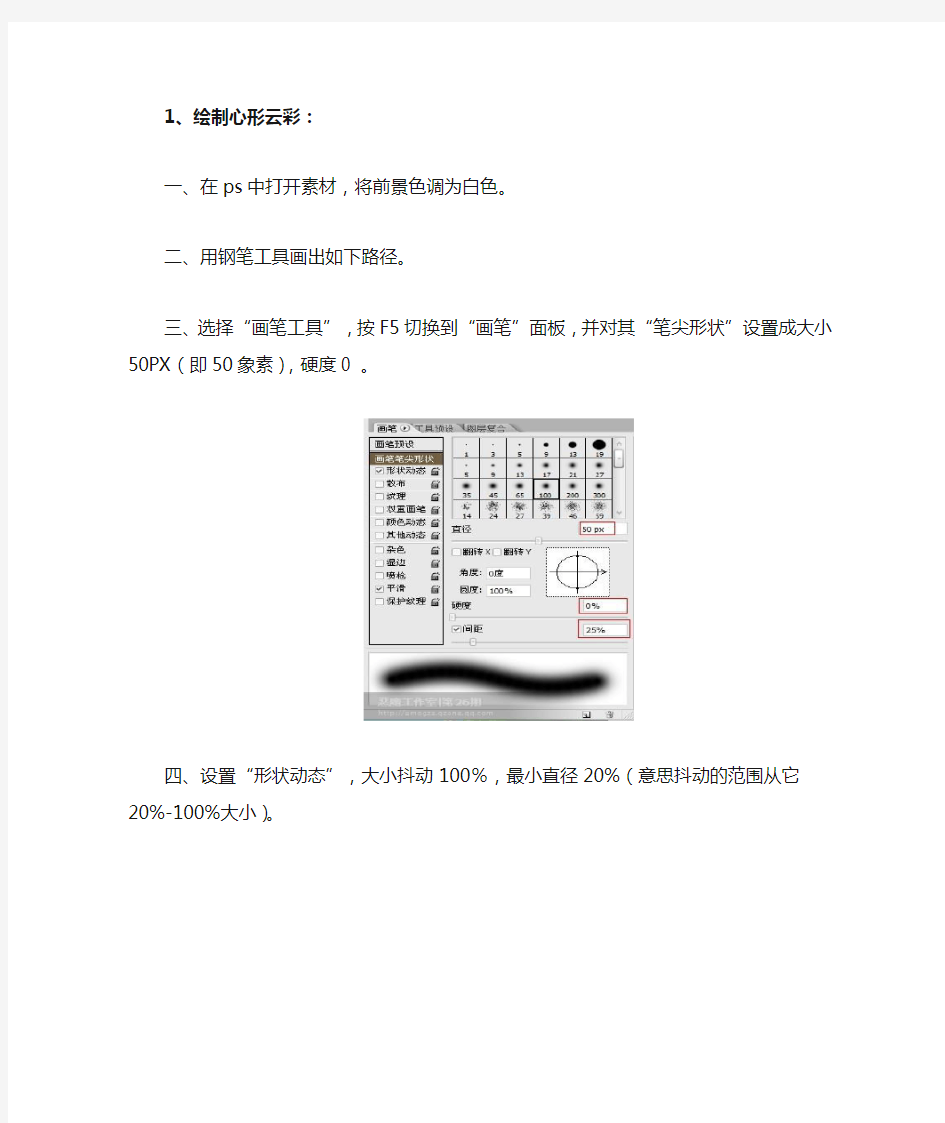
- 1、下载文档前请自行甄别文档内容的完整性,平台不提供额外的编辑、内容补充、找答案等附加服务。
- 2、"仅部分预览"的文档,不可在线预览部分如存在完整性等问题,可反馈申请退款(可完整预览的文档不适用该条件!)。
- 3、如文档侵犯您的权益,请联系客服反馈,我们会尽快为您处理(人工客服工作时间:9:00-18:30)。
1、绘制心形云彩:
一、在ps中打开素材,将前景色调为白色。
二、用钢笔工具画出如下路径。
三、选择“画笔工具”,按F5切换到“画笔”面板,并对其“笔尖形状”设置成大小50PX(即50象素),硬度0 。
四、设置“形状动态”,大小抖动100%,最小直径20%(意思抖动的范围从它20%-100%大小)。
五、设置“散步”120%,数量5。
六、(关键)设置“纹理”为系统默认的云彩纹理。
七、好象云彩太浓了,这样做出来会是一片白色,没有云彩那种蓬松的感觉。可以对它设置“其他动态”,不透明度抖动50%,流量抖动20%。
八、新建图层。
九、点击画笔工具,再点击路径面版,点下面第二个按钮“用画笔描边路径”,要注意前景色为白色哦,貌似是废话,云不是白色的是什么。
十、心形云彩制作完成,效果如下
二、绘制枫叶
1、在ps中打开素材,新建图层,前景色换为红色,背景色为黄色。
2、选择“画笔工具”,单击F5,调出“画笔预设”面板,进行如下设置:
(1)、单击“画笔笔尖形状”,选择“散布枫叶”,如下图:
(2)、单击“形状动态”,参数设置如下:
设置“控制”为“钢笔压力”;“最小直径”为33%;
“角度抖动”为100%;“圆度抖动”为56%;
“最小圆度”为25%。
设置完成如下图:
(3)、单击“散布”选项。设置“散布”为1000%;“数量”为5;
“数量抖动”为98%。
设置完成如下图:
(4)、单击“颜色动态”选项。设置“前景色/背景色抖动”为25%;
“色相抖动”为13%;“饱和度抖动”为22%;
“亮度抖动”为22%;“纯度”为0%。
设置完成如下图:
(5)、单击“其他动态”(或“传递”)选项。
设置“不透明度”为30%;“流量抖动”为0%。
设置完成如下图:
3、按F5关闭“画笔预设”面板,在新建的图层中绘制即可:
三、绘制冰上亮光
1、打开素材,新建图层1,将前景色设为白色。
2、按B选择“画笔工具”,按F5打开“画笔预设”面板,设置如下:单击“画笔笔尖形状”复选框,
设置“画笔”为“柔角130像素”;“角度”为0º;“圆度”为4%。设置完成后按F5关闭“画笔预设”面板,在新建图层上单击如下图:
3、按F5打开“画笔预设”面板,设置如下:
单击“画笔笔尖形状”复选框,
设置“画笔”为“柔角130像素”;“角度”为90º;“圆度”为4%。设置完成后按F5关闭“画笔预设”面板,在新建图层上单击如下图:
4、按F5打开“画笔预设”面板,设置如下:
单击“画笔笔尖形状”复选框,
设置“画笔”为“柔角70像素”;“角度”为90º;“圆度”为100%。设置完成后按F5关闭“画笔预设”面板,在新建图层上单击如下图:
5、按【 Ctrl + J 】复制两个图层副本,按【 Ctrl + T 】“自由变换”调节框,调节大小并放到合适位置:
